Ansible之Ansible Tower使用User和Team管理访问权限的笔记
写在前面
- 这部分内容没有太大的差别,所以用旧版本的
Ansible Tower - 博文内容涉及:
- 创建 Tower 用户即角色添加
- 创建 Tower 团队 即角色添加
- 食用方式: 需要了解 Ansible
- 理解不足小伙伴帮忙指正
傍晚时分,你坐在屋檐下,看着天慢慢地黑下去,心里寂寞而凄凉,感到自己的生命被剥夺了。当时我是个年轻人,但我害怕这样生活下去,衰老下去。在我看来,这是比死亡更可怕的事。--------王小波
创建和管理 Ansible Tower 用户
基于角色的访问控制(RBAC)
使用 Ansible Tower 创建的不同人员需要具有不同的访问级别。RBAC对于开发的小伙伴应该很熟悉了,一般的系统都这涉及。
Ansible Tower 界面内置有管理用户 admin,它拥有对整个 Ansible Tower 配置的超级用户访问权限。
为每个人设置用户帐户后,可以更加轻松地管理对清单、凭据、项目和作业模板的单独访问权限。向用户分配角色,授予权限,以定义谁可以查看、更改或删除 Ansible Tower 中的对象。
可以通过将角色赋予 Team来集中管理角色, Team 是用户的集合。 Team 中的所有用户都继承 Team 的角色。角色决定了用户和 Team 是否可以查看、使用、更改或删除清单和项目等对象。
这里和传统的RBAC略有一点区别,传统的RBAC,角色控制资源,用户添加角色,从而实现对资源的控制,Ansible Tower中添加了组织这一层,通过角色控制资源,组织添加角色的方式。而且对于资源和组织的界定不是那么清晰,组织作为资源的一部分,同时可以作为权限控制。
Ansible Tower 组织
Ansible Tower 组织表示Team 、项目和清单的逻辑集合。所有用户都必须属于某一组织。作为 Ansible Tower 安装的一部分,创建了⼀个 default 的组织。
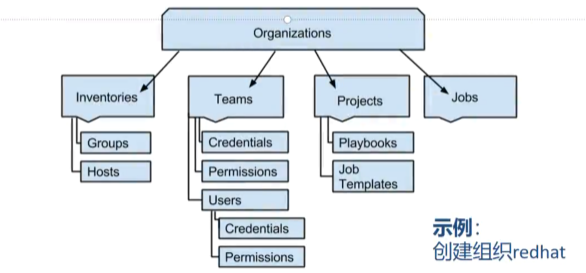
以下是使用 Ansible Tower web 界面创建其它组织的步骤。
- 以 admin 用户身份登录 Ansible Tower Web 界面。
- 单击位于左侧导航栏中的
Organizations链接。
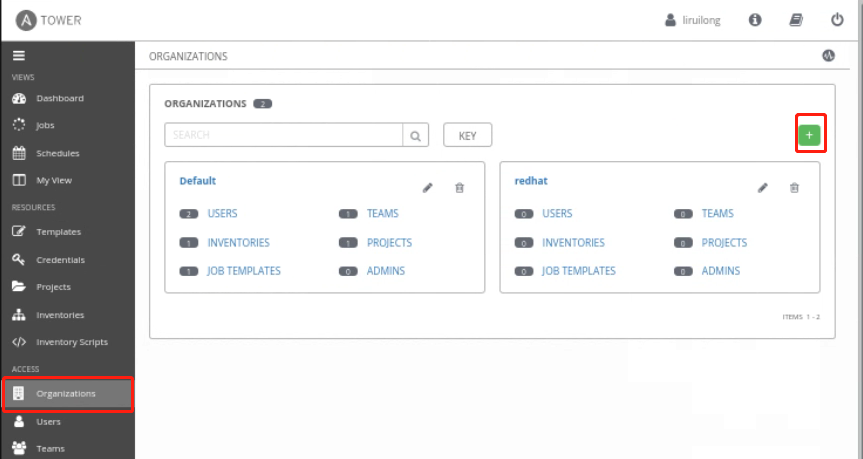
- 单击
+按钮以创建新组织。 - 在提供的字段中,输⼊新组织的名称,并在需要时输⼊可选的描述。
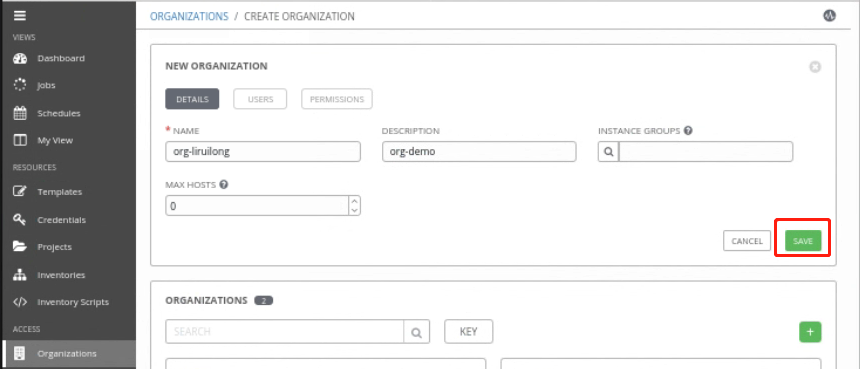
- 单击
SAVE以完成新组织的创建。
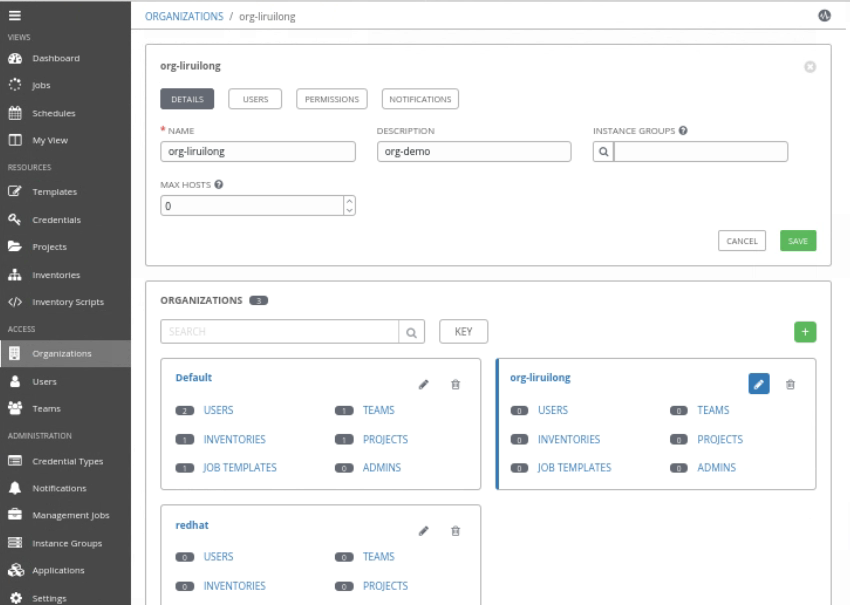
用户类型
Ansible Tower 中的三种用户类型为:
系统管理员:System Administrator:也称为超级用户,提供不受限制的访问权限,以在整个Ansible Tower 内执行任何操作。系统审计:System Auditor:该角色对整个 Ansible Tower 具有只读和访问权限。标准用户:Normal User:没有分配特殊角色,并以最少的访问权限开始。
创建用户
以 Ansible Tower admin 身份登录的用户可以通过执行以下步骤来创建新用户:
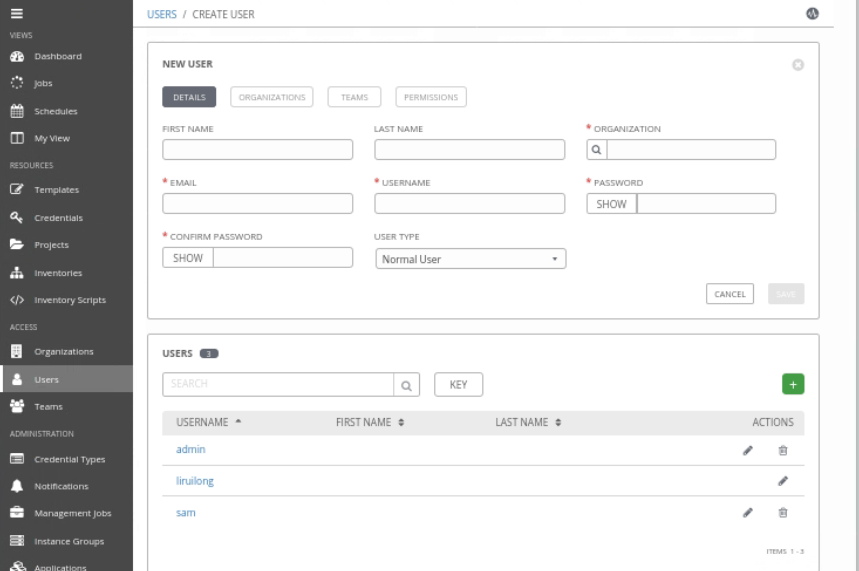
- 单击位于左侧导航栏中的 Users 链接。
- 单击 + 按钮以创建新用户。
- 将新用户的名字、姓氏和电子邮件地址分别输入到 FIRST NAME、LAST NAME 和 EMAIL 字段中。
- 在 USERNAME 字段中,为新用户指定唯一的用户名。
单击 ORGANIZATION 字段旁边的放⼤镜图标,以显⽰ Ansible Tower 内的组织列表。从列表中选择⼀个组织,再单击 SAVE。- 将新用户的所需密码输入到 PASSWORD 和 CONFIRM PASSWORD 字段。
- 选择用户类型。
- 单击 SAVE 完成操作。
编辑用户
使用 Edit User 界面,执行以下步骤来编辑新创建的用户属性:
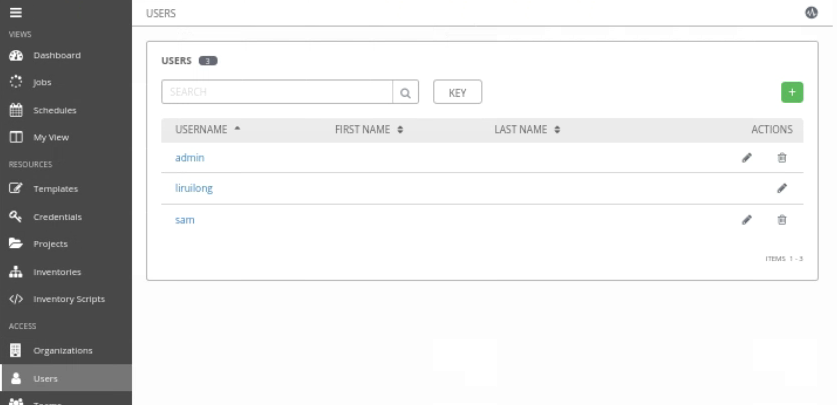
- 单击左侧导航栏中的 Users 链接。
- 单击要编辑的用户的链接。
- 对所需字段进行更改。
- 单击 SAVE 完成操作。
组织角色
新创建的用户根据用户的角色类型从其组织继承特定的角色。也可以在用户创建后,为其分配角色。可以为用户分配组织的四种角色:
Admin:用户可以管理该组织的所有方面。存在多个相关的管理角色,但比 Admin 权限更低:
- Project Admin
- Inventory Admin
- Credential Admin
- Notification Admin
- Workflow Admin
- Job Template Admin
Auditor:用户获得该组织的只读访问权限。
Member:用户获得该组织的只读访问权限。与组织 Admin 和 Auditor 角色不同,Member 角色不为用户提供组织所包含的任何资源的权限,如 Team 、凭据、项目、清单、作业模板、工作模板和通知。
Read:只能让用户查看属于组织成员的用户列表,以及所分配的组织角色。
Execute:用户获得在组织中执行作业模板和工作流作业模板的权限。
重要:
- 拥有
System Administrator角色的用户将继承 Ansible Tower 内的每个组织的 Admin 角色。 - 拥有
System Auditor角色的用户将继承 Ansible Tower 内的每个组织的Auditor 角色。
管理用户组织角色
在组织中对用户角色的完全管理需要以下步骤:
以 admin 身份或具有被修改组织的 Admin 角色的任何用户身份登录 Ansible Tower Web 界面。
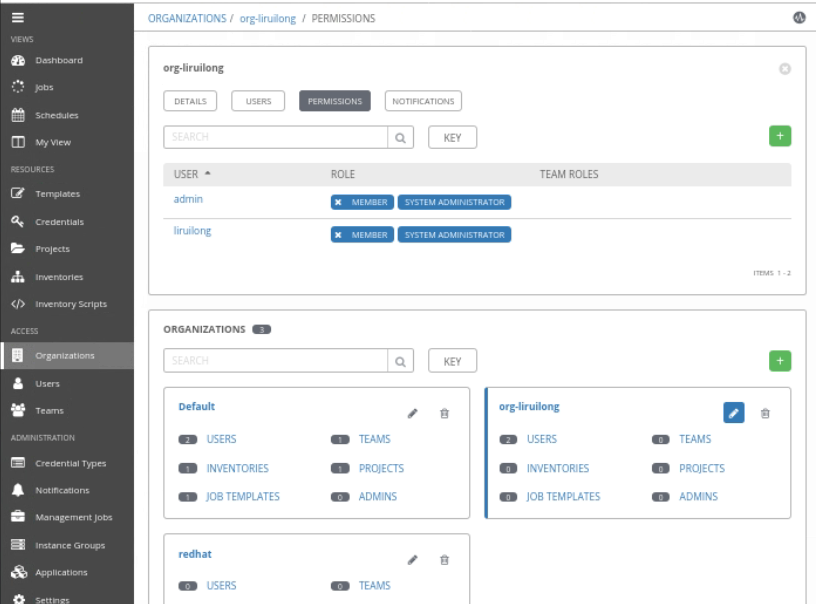
- 单击左侧导航栏中的 Organizations 链接。
- 单击受管理的组织下的
Permissions链接。 - 在
ADD USERS/TEAMS屏幕中的 USERS 下,选中所需用户旁边的框。 - 单击
SELECT ROLES下拉列表,再选择用户所需的组织角色。此步骤可以重复多次,为⼀个用户添加多个角色。
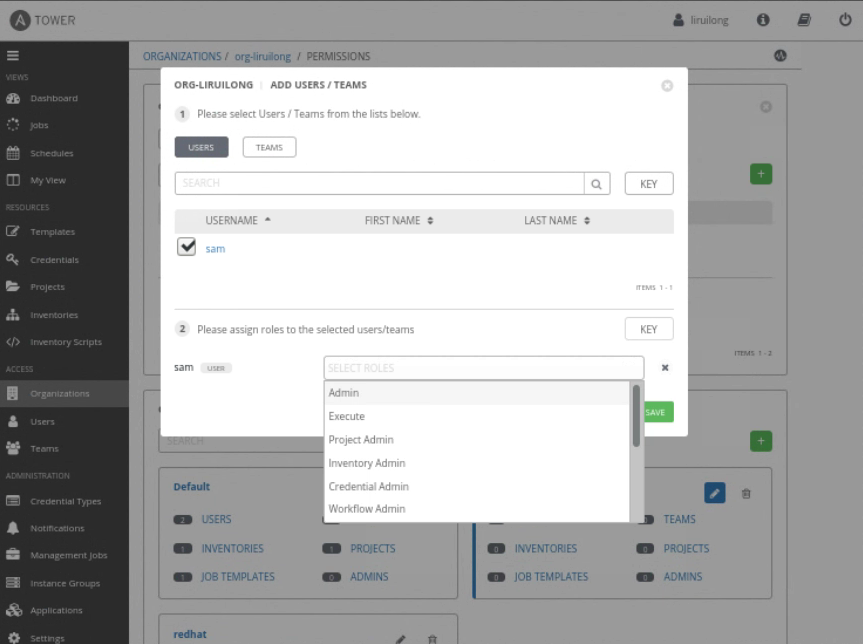
- 单击 SAVE ,将角色分配给该组织的用户。
- 单击角色前面的 X ,以从用户中删除现有的角色。
使用 Teams 高效管理用户
Team
team是组。借助Team 管理 Ansible Tower对象(如清单、项目和作业模板)的角色,要比分别为每个用户管理它们更高效。
属于 Team 成员的用户将继承分配给该 Team 的角色。管理员可以将角色分配给代表一组用户的 Team 。
创建 Team
- 以 admin 用户身份,或者对于打算在其中创建新 Team 的组织,作为被分配了其 admin 角色用户,登录Ansible Tower Web 界面。
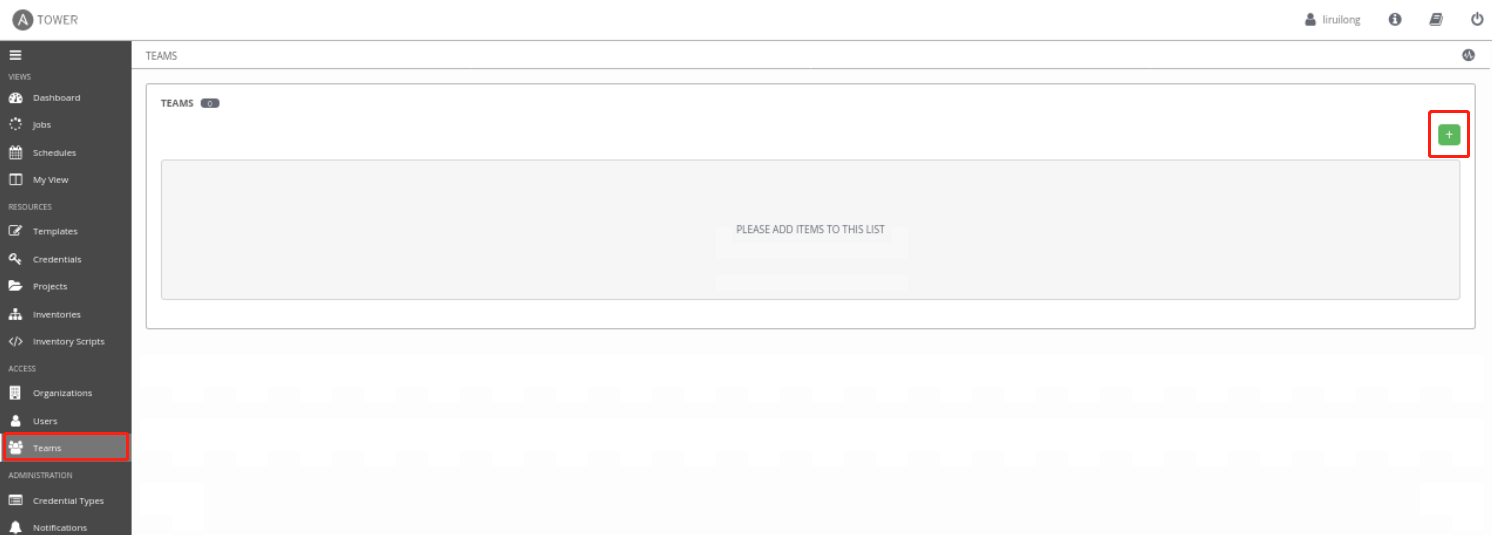
- 单击左侧导航栏中的 Teams 链接。单击 + 按钮。
- 在 New Team 屏幕上的 NAME 字段中输入新 Team 的名称,如果需要,在 DESCRIPTION 字段中输入描述。

- 对于所需的 ORGANIZATION 字段,单击放⼤镜图标以获取 Ansible Tower 内的组织列表。在 SELECT ORGANIZATIO 屏幕中,选择要在其中创建 Team 的组织,然后单击 SAVE。
- 单击 SAVE 以完成新 Team 的创建。
Team 角色
可以为用户分配以下一个或多个 Team 角色:
Member:授予用户查看团队用户和相关团队角色的能力。Admin:授予用户对团队的完全控制权Read:授予用户查看团队用户和相关团队角色的能力。但是不会继承 Ansible Tower 资源授予给该团队的角色。
实际上,大多数组织只使用member团队角色,使用其他角色,将导致Ansible Tower角色管理更加复杂,而且团队成员还有可能通过外部身份验证源进行管理。
建议:使用组织管理员和系统管理员管理团队成员。
向团队添加用户
将拥有 Member 角色的用户添加到组织内的团队中,执行以下步骤:
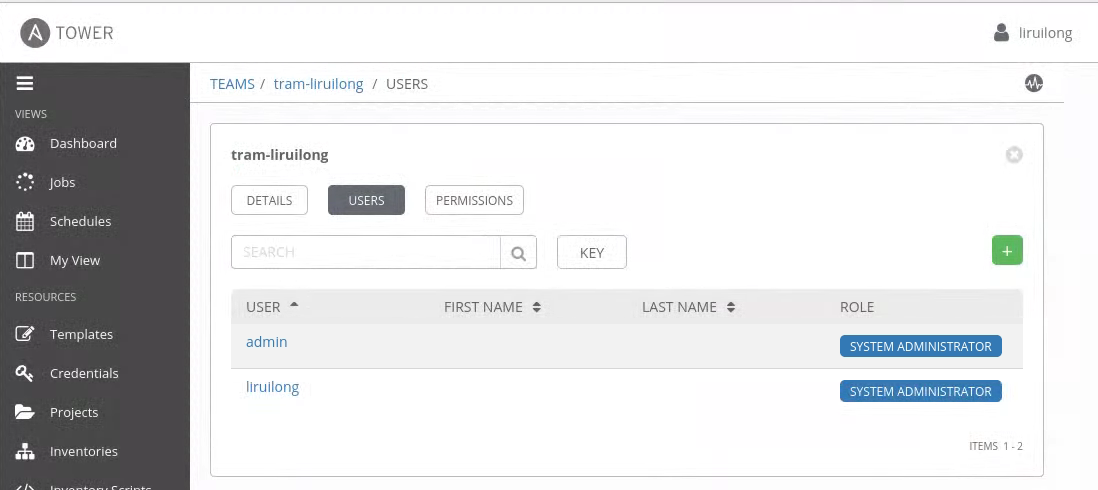
- 以 admin 用户身份,或者作为被分配了团队所属组织的 admin 角色的用户,登录 Ansible Tower Web 界面。
- 单击左侧导航栏中的 Organizations 链接。
- 单击该团队所属组织下的 TEAMS 链接。
- 在 Teams 屏幕上,单击要将用户添加到的团队的名称。
- 在团队详细信息屏幕上,单击 USERS 按钮。
- 单击 + 按钮。
- 在 ADD USERS 屏幕中,选择要添加到团队的⼀个或多个用户。然后,单击 SAVE 以保存编辑,并将该用户添加到团队中。
设置团队角色
自红帽Ansible Tower 3.4起,向组织中的团队添加具有 admin 或 read角色的用户需要towercli工具。
- 示例,授予 Admin 角色:
tower-cli role grant --user 'joe' --target-team 'Operators' --type 'admin' - 示例,授予 read 角色:
tower-cli role grant --user 'joe' --target-team 'Operators' --type 'read'
注意:
- 若要使用 tower-cli,需要运行 tower-cli config 命令来指定红帽 AnsibleTower 的主机,以及用于访问它的用户名和密码。
- 可以通过 tower-cli config verify_ssl false 命令允许未验证的 SSL 连接。
博文参考
《DO447 Advanced Automation Ansible Best Practices》
- 点赞
- 收藏
- 关注作者


评论(0)